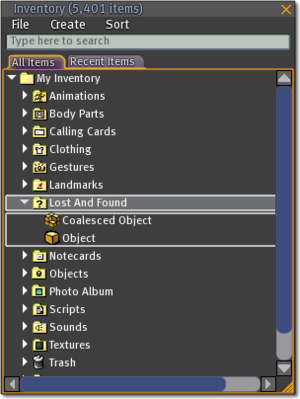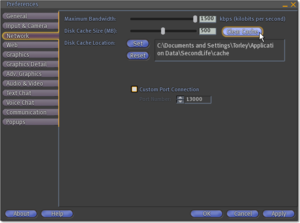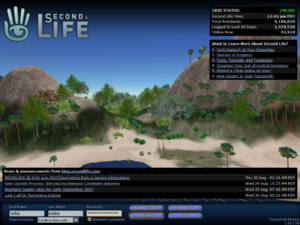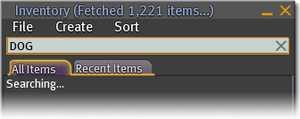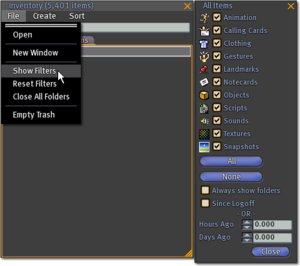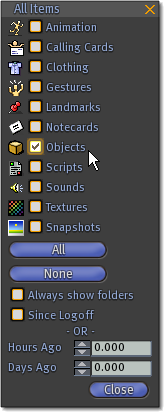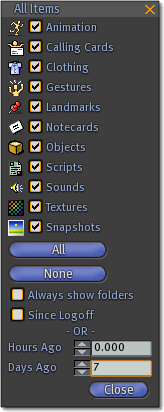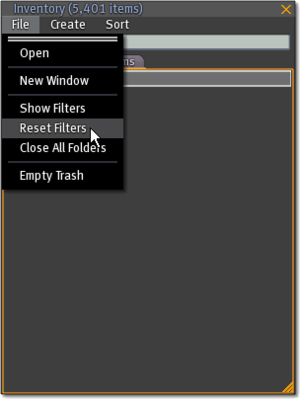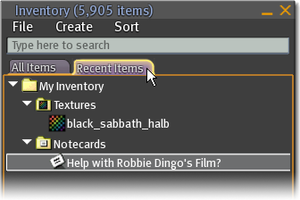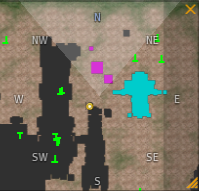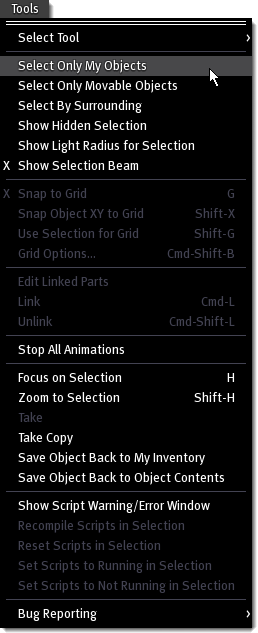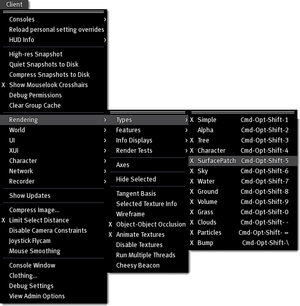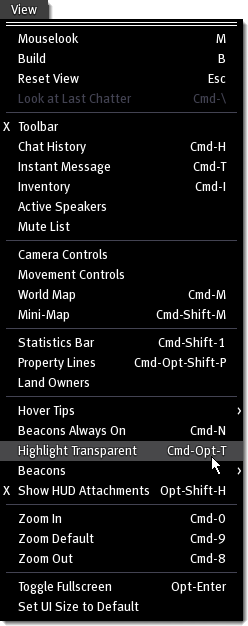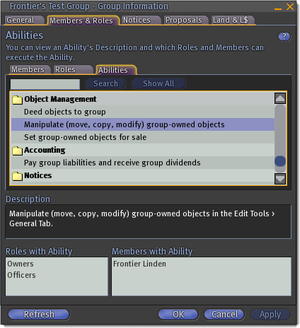Inventory loss/fr
| Portail d'Aide & Base de connaissances: |
Avatar | Bugs | Client | Communication | Communauté | Lexique | Multimédia | Navigation | Objet | Tutorials Vidéo | Terrain | Wiki | Divers |
Vous pouvez également consulter:
Cette page contient les démarches à suivre pour récupérer des objets ayant disparu de votre inventaire et susceptibles d’être récupérés. Ce guide présente plusieurs solutions à appliquer suivant votre situation.
LES SOLUTIONS STANDARD
Videz le cache de votre client Second Life
Second Life utilise le disque dur de votre ordinateur pour stocker des informations (dont la liste des objets de votre inventaire). Si le cache est endommagé ou si votre client SL n’a pas complètement chargé votre inventaire, certains objets peuvent donner l’impression d’avoir disparu. Dans la plupart des cas, il s’agit uniquement d’un problème d’affichage et les objets réapparaîtront une fois votre cache rechargé :
- Allez dans le menu Edit > Preferences
- Allez dans l’onglet Network (Réseau)
- Cliquez sur Clear Cache (Vider le cache)
- Quittez Second Life
- Retournez dans Second Life
- Attendez sans rien faire pendant environ 5 min que SL recharge la majeure partie des informations de votre ancien cache.
- Pour différents informations sur le cache, consultez Clear_Cache
Message d’erreur "Object Missing From Database"
Si vous recevez un message Object Missing From Database (objet absent de la base de données) lors du rez d’un objet, le système est normalement capable de la réparer de lui-même. Pour vous assurer que c’est bien le cas, vous devez attendre environ 1 heure puis vider votre cache comme détaillé ici, quitter SL et enfin revenir.
Problème regional
Les régions peuvent rencontrer des difficultés techniques, tout particulièrement lorsqu’il s’agit d’une zone très fréquentée. Cette situation peut vous empêcher de rez des objets. Vous devez donc quitter cette région, si vous en êtes incapable (lag, etc), vous pouvez quitter SL et vous connecter directement à une autre région.
- Allez dans le menu Edit > Preferences
- Allez dans l’onglet General
- Activez l’option Show Start Location on Login Screen (choisir sa zone de connexion)
- Quittez Second Life.
- Lancez Second Life mais sans vous connecter
- Entrez dans dans la zone Start Location la valeur Sandbox Newcomb (par exemple) ou toute autre région dont vous connaissez le nom
- Cliquez sur Connect
Choisissez une région peu fréquentée et avec peu d’objets, ces régions sont moins sollicitées et présentent moins de cas de pertes d’inventaire.
CAS DES PERTES D’INVENTAIRE SUBJECTIVES
Comme expliqué précédemment, la perte d’objets peut être liée à un problème d’affichage. Les solutions standard et les techniques de recherches résolvent bien souvent ce genre de problèmes.
Les problèmes de connexion
Une connexion Internet instable peut générer des pertes apparentes d’objet. Une perte trop importante de paquets peut même empêcher votre inventaire de récupérer la liste des éléments depuis les serveurs SL. Les réseaux sans fils (wifi, etc) et les connections satellites sont connues pour entraîner ce genre de phénomène
Il peut également y avoir un problème temporaire avec SL ou avec votre connexion Internet. Si votre inventaire charge habituellement sans problème, votre perte d’inventaire pourrait être résolue d’elle-même dans les 24h. Dans tous les cas, videz votre cache comme décrit ici, quittez SL puis revenez et contrôlez à nouveau votre inventaire.
Le décompte d’objets de votre inventaire
Le décompte dans la fenêtre d’inventaire n’est pas toujours exact, il représente le nombre d’objets téléchargés par le client. Une variation de ce nombre ne signifie pas forcément une perte ou un gain d’objets. Si vous observez que votre nombre d’objets a significativement diminué et que le client a fini de charger votre inventaire, alors videz votre cache, quittez SL, reconnectez vous et vérifiez à nouveau.
LES TECHNIQUES DE RECHERCHE
Est-ce que l’objet a disparu après vous avoir été renvoyé ?
La propriété d’agrégat d’objets(coalesce) peut induire en erreur en ne faisant apparaître qu’un seul objet dans l’inventaire. En effet lorsque plusieurs objets doivent vous être renvoyés, ils sont agrégés en un seul et l’objet est placé dans votre répertoire « Lost and Found ». Ce cas ce produit lorsque vous ou le propriétaire d’une parcelle décide de renvoyer les objets à leur propriétaire.
Par exemple, imaginez que vous ayez un salon avec canapé, télévision, table basse, tapis et télécommande et que, par accident, tous les objets vous soient renvoyés. Après une recherche dans votre inventaire, le seul objet retrouvé est la télécommande ! En fait la télévision, le canapé, la table basse et le tapis on été fusionnés avec la télécommande. Il vous suffit de rez la télécommande sur le sol pour récupérer les autres objets.
Astuce: Le type d’objets est reconnaissable à son icône. Les icônes des objets et des agrégats d’objets sont différentes (bien que similaires). L’icône d’un objet est un cube, alors que celui d’un agrégat est un assemblage de cube.
Utilisez les étapes ci-dessous pour récupérer des objets récemment agrégés et renvoyés dans votre inventaire.
- Cliquez sur le bouton Inventory (inventaire)
- Dans la fenêtre Inventory, allez dans le menu Sort > By Date (tri > par date)
- Repérez le répertoire Lost and Found
- Parcourez les objets (de haut en bas) en les rezant sur le sol jusqu’à ce que l’objet manquant ait été localisé.
Eventuellement, contrôlez les objets agrégés ayant une date similaire à la date de disparition.
Avez-vous activé des filtres dans votre inventaire ?
La zone des filtres (Filters panel) dans votre inventaire contient une liste de filtres. Lisez ce qui suit pour apprendre à l’utiliser :
- Cliquez sur le bouton Inventory (inventaire)
- Dans l’écran Inventory, choisissez le menu File > Reset Filters
- Puis le menu File > Show Filters
Nous allons ici voir comment limiter notre inventaire uniquement aux objets (pour masquer vêtements, notes, LM, corps d’avatar, etc).
- Cliquez sur le bouton None dans la fenêtre des filtres afin de désélectionner toutes les options.
- Cochez l’option Objects
Pour voir les objets placés dans votre inventaire dans les 7 derniers jours :
- Entrez "7" dans Days Ago
- Appuyez sur Enter
N’hésitez pas à faire des tests afin de déterminer le filtre adapté à vos besoins. Pour revenir au filtre standard, sélectionnez le menu File > Reset Filters.
AUTRES TRUCS ET ASTUCES
Les objets no copie
Les objets interdisant la copie, seront effacés de votre inventaire lors de leur rez ou de leur transfert vers un autre résident, contrairement aux objets autorisant la copie dont l’original restera dans votre inventaire.
Les objets récents
L’onglet Recent Items de l’inventaire permet de repérer rapidement les objets ayant été recus ou édités depuis votre dernière connexion sur SL. Cette option est très utile pour retrouver des objets.
Utilisez la Mini-carte pour repérer vos objets
La mini-carte peut être utile pour retrouver vos objets dans le monde. Pour l’activer, appuyez sur le bouton Mini-map en bas de votre écran
Puis je modifier la taille de la carte ?
- Oui. Cliquez sur le coin en bas à droite et déplacez la souris pour en changer la taille.
Puis je zoomer ?
- Oui. Faites un clic droit sur la carte et choisissez Zoom close. La carte est par défaut en Zoom medium. Vous pouvez également utiliser la roulette de la souris.
Que signifie les différentes couleurs ?
- Bleu clair : vos objets
- Rose : les objets donnés à un groupe dont vous êtes membre
- Gris : les objets appartenant à d’autres résidents.
Sélectionner uniquement mes objets
Le menu Outil (Tools) propose une option qui permet de limiter les sélections à vos objets. Cette fonction peut faciliter la localisation d’objets proches ou masqués par les objets d’autres résidents.
- Activez le menu : Tools > Select Only My Objects
- Passez en mode edition : Tools > Select Tool > Edit
A présent que l’outil d’édition est activé, cliquez et déplacez votre souris pour faire une sélection. Seuls vos objets seront sélectionnés, révélant des objets que vous auriez été incapables de voir avant.
Repérer des objets enterrés
Des objets peuvent se retrouver sous le sol suite à une erreur de manipulation ou à une terraformation. La démarche suivante donne les instructions pour repérer ce genre d’objets.
- Pour commencer, masquez le sol : Activez le menu "avancé" (avec les touches CTRL+ALT+D). Puis sélectionnez l’option Client > Rendering > Type > Surface Patch.
- Fermer toutes les fenêtres ouvertes.
- En gardant la touche ALT enfoncée, appuyez sur PAGE UP et PAGE DOWN afin de faire tourner la caméra et de repérez les objets enterrés.
Les objets invisibles
Des objets peuvent être invisibles. Le client SL propose une fonction de détection des objets invisibles (en changeant la transparence en semi transparence rouge.)
- Allez dans le menu View > Highlight Transparent
Les balises (Beacons)
Souvent les objets recherchés peuvent contenir un script. Les balises (ou beacons) facilitent le repérage de ce genre d’objet (rez).
- allez dans le menu View > Beacons > Scripted Objects
Si les balises ne semblent pas fonctionner, vérifier que l’option Render Beacons est active. Cette fonction fait apparaître une croix au dessus des objets, les rendant plus facilement repérables.
- Allez dans le menu View > Beacons > Render Beacons
Le client propose également une option pour accroître le sur-lignage des balises afin d’en faciliter la détection. Cette fonction est utile lorsque Second life tourne en haute résolution.
- Allez dans le menu « Edit > Preferences »
- allez dans l’onglet « Adv. Graphics tab »
- Entrez "2" ou plus dans la zone « Debug Beacon Line Width »
- Cliquez sur OK
Demandez un renvoi de vos objets
Beaucoup de commerçants comprennent que des objets puissent avoir été perdus ou détruits par accident. Si vous n’arrivez pas à récupérer votre objet, prenez contact avec lui pour qu’il vous renvoie ses produits.
Combien d’objets avez vous dans votre inventaire ?
Il est conseillé de contrôler régulièrement que votre inventaire n’est pas trop gros. Si votre inventaire fait plus de 10 000 objets, vous risquez de ne pas réussir à le télécharger dans un temps raisonnable. Pour vous assurer que votre inventaire conserve une taille raisonnable, supprimez régulièrement les objets que vous n’utilisez plus.
LES CAUSES CLASSIQUES DE PERTES D’INVENTAIRE
Les objets envoyés en mode Busy (occupé) sont refusés
Tout objet envoyé lorsqu’un avatar est en mode occupé est automatiquement refusé. Pour repérer un objet refusé, regardez dans la poubelle de votre inventaire. Tous les objets refusés s’y retrouvent.
Est ce qu’un ami est autorisé à modifier vos objets ?
Des amis avec les droits de modifications de vos objets peuvent les déplacer sur une parcelle dont le propriétaire peut les renvoyer ou les supprimer. Les droits de modifications permettent également de faire des copies des objets transférables. Quand un ami essaye de copier un objet non copiable mais transférable, il devient propriétaire de l’objet.
Terrain possédé par un résident
Un résident propriétaire d’une parcelle peut renvoyer ou détruire tout objet placé sur son terrain. Second Life envoie une notification lorsque l’objet est renvoyé, mais rien lorsque l’objet est détruit.
Terrain donné au groupe
N’importe quel membre d’un groupe avec les pouvoirs adéquats peut renvoyer ou détruire des objets placés sur une parcelle appartenant au groupe. Le propriétaire et les officiers ont ce pouvoir.
Second Life envoie une notification lorsque l’objet est renvoyé, mais rien lorsque l’objet est détruit.
Objet Partagé ou donné au groupe
N’importe quel objet partagé ou donné à un groupe peut être manipulé ou pris en utilisant les options de déplacement/copie/modification. Le propriétaire et les officiers ont ce pouvoir.
Les objets partagés ou donnés au groupe peuvent être pris ou déplacés sur une autre parcelle d'où ils peuvent être renvoyés ou supprimés.
Régions privées
Un objet placé sur une région privée (appartenant à un résident) peut être renvoyé par le propriétaire de la région ou l’estate-owner. Second Life envoie une notification lorsque l’objet est renvoyé.
Renvoi automatique
Un objet n’appartenant pas au propriétaire de la parcelle (ou qui n’aurait pas été donné au groupe possédant la parcelle) sera renvoyé après quelques minutes (si le renvoi automatique est activé).
Réduction du nombre de prims disponibles
Le nombre total de prims autorisées sur une parcelle est fonction de la superficie appartenant au résident (ou au groupe) dans une région donnée. Si la superficie diminue, la parcelle est susceptible de renvoyer les objets en trop.
- Exemple: John possède deux parcelle dans un même région. Chaque parcelle fait 512m². John possède donc 1024 m² dans la région. 512m² autorise 117 prims et 1024 m² autorise 234 prims. John peut placer ses 234 prims sur une seule parcelle. Cependant si John donne son autre parcelle à un groupe ou la revend à un résident, la parcelle restante ne pourra supporter que 117 prims. Les prims en trop seront renvoyées à John.
Inventaire placé par erreur dans un objet
Des objets peuvent être placés par erreur dans une prim.
Les objets comme les notes et les sons ne peuvent être rez. si vous essayez de glissez ces objet de votre inventaire sur un objet rez, ils seront placés dans cette objet Un objet peut être placé dans un objet rez si la touche CTRL est pressée lorsque l’objet de l’inventaire est glissé sur l’objet rez.
Pour voir le contenu d’un objet rez (et repérer un objet placé par erreur dans une prim) faites un clic droit sur l’objet rez et choisissez Edit. Dans la fenêtre d’édition, cliquez sur l’onglet Contents.
Objet accidentellement donné à un autre avatar
Il est possible que vous ayez donné votre objet par erreur à un autre résident. L’objet peut avoir été glissé de votre inventaire sur un autre avatar (ou sur son profil).
UTILISATION DE LA GRILLE BETA POUR RETROUVER UN OBJET PERDU
Si votre compte vous permet de vous connecter sur la grille beta (plus d’info ici) vous pouvez utiliser cette astuce (A utiliser le plus rapidement possible après avoir constaté la perte d’objets)
1. Si ce n’est pas déjà fait, installez la dernière version du client pour la Bêta.
2. Connectez vous à la Bêta et trouvez un endroit isolé ou personne ne vous perturbera pendant la résolution de ce problème.
NE REZEZ RIEN SUR LA BETA, ALLEZ IMMEDIATEMENT EN MODE OCCUPE (BUSY), N’ACCEPTEZ OU DONNEZ AUCUN OBJET, N’EFFACEZ OU RENOMMEZ AUCUN OBJET.
3. Ouvez votre inventaire, effectuez une recherche et laissez votre inventaire se charger.
4. Vos objets sont revenus ? Parfait ! Quittez la bêta, retournez sur la grille principale et faites la même chose. Une fois vos objets revenus et que votre inventaire c’est rechargé entièrement. Déconnectez vous afin de stocker ces informations dans votre cache.
5. Reconnectez vous à la grille principale, revérifiez votre inventaire ! Bravo la situation est redevenue normale !
Cette astuce fonctionne plus de la moitié du temps. Mais soyez conscient que de bons résultats ne sont obtenus que si l’astuce est appliquée le plus tôt possible. Attention, le résultat de cette manipulation n’est pas garantit.
LES REELES PERTES D’INVENTAIRE
Objet jamais reçu
Une erreur de script ou un dysfonctionnement d’une région peut faire échouer un vendeur scripté lors de la distribution de ses articles. Malheureusement dans ce genre de cas, rien ne peut être fait pour récupérer l’objet. Contactez le résident vendant l’objet et expliquez lui votre problème. Si vous n’êtes pas sure de la personne à contacter, jetez un oeil à l’historique de vos transactions :
Perte d’objets après un crash de région
Les objets récemment rez et disparus après le crash d’une région sont probablement perdus. La région est revenue dans une ancienne situation. Malheureusement tout objet perdu après un crash de région ne peut être retrouvé.
ASSISTANCE
Les points précédents résolvent les cas ou un objet est juste "perdu". Si vous avez un compte premium ou êtes concierge, vous pouvez également remplir un ticket en allant ici et en vous connectant au Support Portal. Soyez conscient qu’il est très rare de retrouver un objet dans ce genre de situation, cependant, des détails sur la façon dont votre objet a disparu nous aide à mettre à jour les statiques de pertes d’objet et à détecter plus rapidement la cause de votre problème. Soyez sure d’intégrer les informations suivantes dans votre ticket :
- Que faisiez vous lorsque que les objets ont disparus ?
- [ ] Rien, les objets ont disparu et le décompte de mon inventaire est plus bas.
- [ ] Les objets ont été renvoyés par une parcelle, mais je ne les ai pas reçus.
- [ ] Je n’ai pas reçu l’objet que j’ai acheté
- [ ] L’objet a été pris (d’une parcelle vers mon inventaire) lorsqu’il a disparu.
- [ ] L’objet a été rez (de mon inventaire vers une parcelle) lorsqu’il a disparu.
- [ ] L’objet a été donné à un autre avatar qui ne l’a jamais reçu.
- [ ] L’objet m’a été donné par un autre avatar, mais je ne l’ai jamais reçu.
- [ ] Je portais l’objet quand il a disparu.
- [ ] J’étais en train d’attacher/détacher l’objet lorsqu’il a disparu.
- [ ] L’objet était sur mon terrain lorsqu’il a disparu.
- [ ] Autres cas.... décrivez les svp
- Combien d’objets avez vous perdu ?
- Quels étaient leurs noms ? Ne listez que les 3 principaux en utilisant si possible leur nom exact.
- Combien d’objets avez vous à présent dans votre inventaire ? Ouvre votre inventaire et regardez en haut de la fenêtre. Si la donnée n’est pas visible, cliquez sur l’onglet "Recent Items".
- Est ce que des répertoires ont disparus, si oui quels étaient leur nom ?
- Quand cela s’est il produit (en utilisant l’heure et la date Linden) ?
- Dans quelle région cela s’est il produit ?
- Que se passait il avant ou juste avant votre perte d’objets ? :
- [ ] Beaucoup de lag
- [ ] Un crash du client
- [ ] Un crash de région
- [ ] Un rollback (retour arrière) manuel de région
- [ ] Un Rolling restart était en cours
- [ ] La grille Second Life rencontrait des problèmes
- [ ] Une téléportation
- [ ] Je traversais une région
- [ ] Autres, décrivez SVP
- Quel genre d’objets est ce ?
- [ ] Objet scripté
- [ ] Objet non scripté
- [ ] Vetements
- [ ] Gesture
- [ ] Texture ou image
- [ ] Script
- [ ] Animation
- [ ] Landmark
- [ ] Note
- [ ] Partie du corps
- [ ] Son
SVP, mettez à jour le ticket si vous retrouvez l’objet.